הגדרת ה-Apple Watch וקישורו עם ה‑iPhone
יש לקשר את ה-Apple Watch ל-iPhone כדי להתחיל להשתמש בו. מדריכי ההגדרה ב‑iPhone וב‑Apple Watch פועלים יחד כדי לעזור לך לקשר ולהגדיר את השעון.
אזהרה: כדי להימנע מפציעה, יש לקרוא את המידע הבטיחותי ה-Apple Watch שלך לפני השימוש ב-Apple Watch שלך.
מה נדרש
כדי להגדיר Apple Watch ולהתחיל להשתמש בו, דרוש לך:
Apple Watch SE, Apple Watch Series 6, Apple Watch Ultra ומעלה עם watchOS 26 ומעלה
iPhone 11 עם iOS 26 ומעלה
מידע נוסף, זמין במאמרי התמיכה של Apple זיהוי ה-Apple Watch שלך וזיהוי דגם ה-iPhone שלך.
לפני תחילת השימוש
יש לעדכן את ה-iPhone לגירסה העדכנית ביותר של iOS: לעבור אל הישום ״הגדרות״ ב‑iPhone, להקיש על ״כללי״ ולאחר מכן על ״עדכוני תוכנה״.
יש לוודא שה-Bluetooth מופעל ב-iPhone ושהמכשיר מחובר לרשת אלחוטית או סלולרית: כדי לבדוק, יש להחליק מטה מהפינה השמאלית העליונה של מסך ה-iPhone כדי להציג את ״מרכז הבקרה״. יש לוודא כי Bluetooth
 ורשת אלחוטית
ורשת אלחוטית  (או סלולרית
(או סלולרית  ) מסומנים.
) מסומנים.
שלב 1: הפעלה וקישור ה-Apple Watch
טיפ: אם אינך מצליח/ה לראות את ה‑Apple Watch או את ה‑iPhone, ניתן להיעזר ב‑VoiceOver או ב״זום״ – גם במהלך ההגדרה. מידע נוסף: הגדרה באמצעות VoiceOver או שימוש בזום.
ענוד/י את ה‑Apple Watch על פרק כף ידך. יש להתאים את הרצועה או לבחור רצועה בגודל שיאפשר ענידה נוחה של ה‑Apple Watch.
להפעלת ה‑Apple Watch, לחץ/י והחזק/י את כפתור הצד עד להופעת הסמל של Apple.
אם אי אפשר להפעיל את ה-Apple Watch, ייתכן שצריך לטעון את הסוללה.
יש להחזיק את ה‑iPhone ל‑Apple Watch, להמתין להופעת מסך הקישור של ה‑Apple Watch ב‑iPhone וללחוץ על ״המשך״.
אפשר גם לעבור אל היישום Apple Watch
 ב‑iPhone ואז להקיש על ״קישור שעון חדש״.
ב‑iPhone ואז להקיש על ״קישור שעון חדש״.יש להקיש על ״הגדר לעצמי״.
כאשר תתבקש/י לעשות זאת, הנח/י את ה‑iPhone כך שה‑Apple Watch יופיע בעינית ביישום Apple Watch. כך נוצר הקישור בין שני המכשירים.
שלב 2: הגדרת ה-Apple Watch
אם זהו ה-Apple Watch הראשון שלך, יש להקיש על ״הגדרת Apple Watch״ ולבצע את ההוראות המופיעות ב‑iPhone וב‑Apple Watch כדי לסיים את ההגדרה.
אם כבר הגדרת Apple Watch ב-iPhone הנוכחי שלך, יופיע מסך שבו כתוב ״זה יהיה ה-Apple Watch החדש שלך״. יש להקיש על ״יישומים ונתונים״ ו״הגדרות״ כדי לראות איך ״הגדרה מהירה״ תגדיר את השעון החדש שלך. ואז להקיש על ״המשך״. אם ברצונך לבחור את אופן הגדרת השעון החדש, יש להקיש על ״התאמה אישית של ההגדרות״. אחר כך יש לבחור גיבוי מגירסה קודמת של Apple Watch לשחזור. ניתן גם להקיש על ״הגדרה כ-Apple Watch חדש״ אם ברצונך לבצע התאמה אישית מלאה בהגדרות המכשיר החדש.
יש לבצע את ההנחיות המופיעות על המסך כדי להגדיר את הדברים הבאים:
להיכנס אל חשבון Apple שלך.
יש ליצור קוד גישה – קוד גישה סטנדרטי בן ארבע ספרות, או קוד גישה ארוך, בן שש ספרות.
ניתן להתאים אישית את ההגדרות של גודל המלל, או להזין באופן אופציונלי מידע אישי כגון תאריך לידה וגובה, המשמשים לכושר ובריאות, ולבחור את עדכוני הבריאות שברצונך לקבל.
ניתן לשנות הגדרות אלה לאחר סיום הגדרת ה-Apple Watch.
שלב 3: הפעלת שירות סלולרי
אם יש לך Apple Watch עם יכולת סלולרית, ניתן להפעיל את השירות הסלולרי במהלך ההגדרה. אם אינך רוצה להפעיל אותו, ניתן לעשות זאת מאוחר יותר ביישום Apple Watch ![]() ב‑iPhone. ניתן לקרוא על הגדרת שירות סלולרי והשימוש בו.
ב‑iPhone. ניתן לקרוא על הגדרת שירות סלולרי והשימוש בו.
ה‑iPhone וה‑Apple Watch חייבים להשתמש באותו מפעיל סלולרי. עם זאת, במקרה שמגדירים Apple Watch עבור מישהו בקבוצת ״שיתוף משפחתי״, אותו שעון יכול להשתמש במפעיל סלולרי שונה מזה שדרכו מחובר ה-iPhone באמצעותו מנהלים את השעון של אותו בן משפחה.
הערה: שירות סלולרי אינו זמין בכל המדינות או האזורים.
שלב 4: שמירה על קירבת המכשירים בעת הסנכרון
בסיום תהליך הסנכרון, כשהוא מוכן לשימוש, עיצוב השעון יופיע ב-Apple Watch.
בזמן שה-Apple Watch מסתנכרן, אפשר לקבל מידע נוסף לגביו על-ידי הקשה על ״היכרות עם השעון שלך״. אפשר לראות מה חדש, לצפות בטיפים של Apple Watch, ולקרוא את המדריך למשתמש הזה ב-iPhone. לאחר הגדרת ה-Apple Watch, ניתן למצוא מידע זה על-ידי פתיחת היישום Apple Watch ![]() ב‑iPhone, ואז הקשה על ״גילוי״.
ב‑iPhone, ואז הקשה על ״גילוי״.
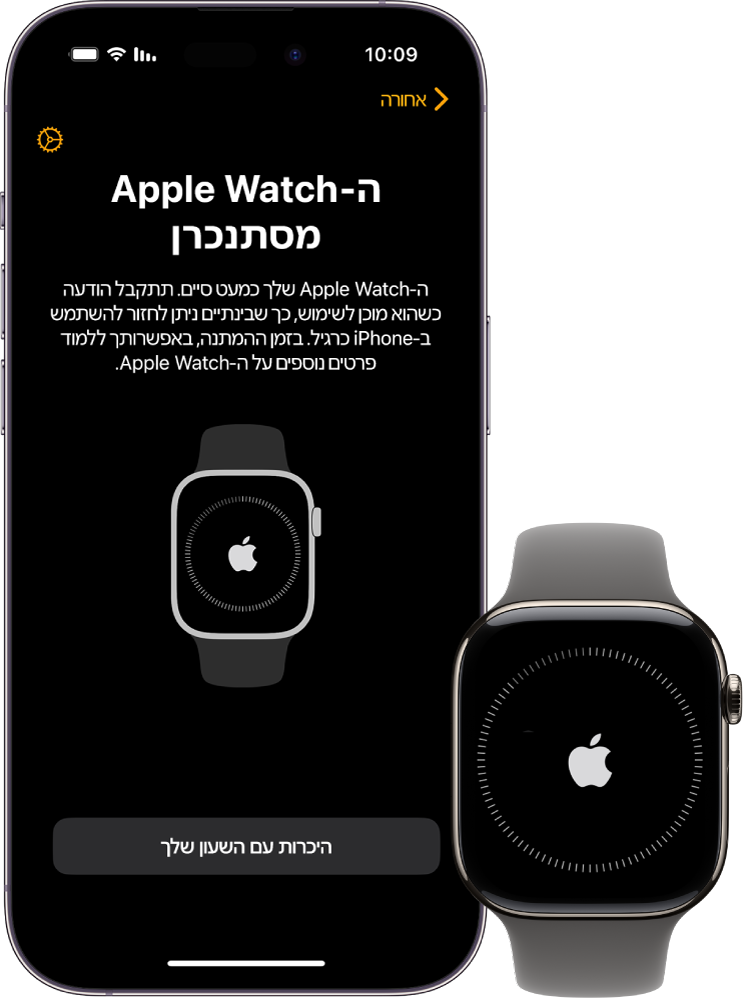
בעיות בקישור?
אם מופיע עיצוב שעון בזמן הניסיון לבצע קישור: ה‑Apple Watch כבר מקושר ל‑iPhone. תחילה עליך למחוק את כל התוכן ולאפס את ההגדרות.
אם המצלמה אינה מפעילה את תהליך הקישור: הקש/י על ״קשר את ה‑Apple Watch ידנית״ בתחתית מסך ה‑iPhone ובצע/י את ההוראות המופיעות על המסך.
אם לא הצלחת לקשר בין ה-Apple Watch ל-iPhone: ניתן לקרוא את המאמר של מחלקת התמיכה של Apple בשם אם ה‑Apple Watch אינו מחובר או מקושר ל‑iPhone.